Come aggiungere a WooCommerce i consigli "Comprati spesso insieme".
Pubblicato: 2022-06-27Divulgazione: questo post può contenere link di affiliazione. L'acquisto di un prodotto tramite uno di questi collegamenti genera per noi una commissione senza costi aggiuntivi per te.
Quando si tratta di eCommerce, ci sono sempre più modi per aumentare le vendite.
E la buona notizia è che come negozio WooCommerce, hai accesso a un sacco di plugin professionali che possono aiutarti.
In questo tutorial imparerai come i consigli di acquisto frequente possono aumentare il valore medio dell'ordine e scoprirai un plug-in che rende questa ottimizzazione (e altre) facile da aggiungere a WooCommerce.
Ma prima, spieghiamo perché questa tattica è importante in primo luogo.
- In che modo "Comprato spesso insieme" aumenta le vendite di eCommerce?
- Come aggiungere una funzione "compra insieme" a WooCommerce
- Installa il plug-in Sales Booster
- Aggiungi la tua prima raccomandazione
- Aumenta ulteriormente le tue vendite
- Ordine Bump
- Dopo il checkout popup
- Come iniziare
In che modo "Comprato spesso insieme" aumenta le vendite di eCommerce?
Frequently Bought Together (FBT) è una tattica di vendita incrociata utilizzata da molti negozi di eCommerce.
Ecco un esempio da Amazon:
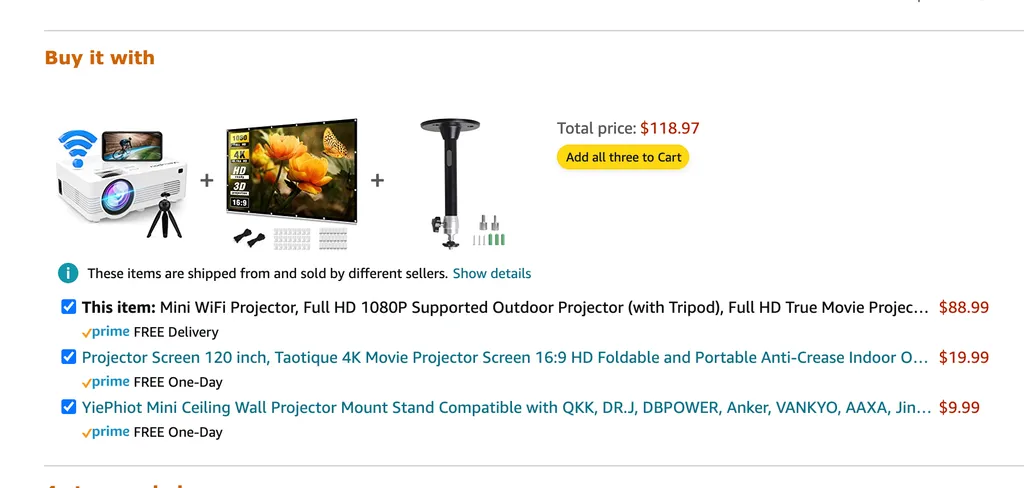
Usano questa tattica per ogni prodotto che vendono , quindi puoi scommettere che è efficace.
L'esempio sopra suggerisce di acquistare un nuovo televisore e montarlo con il proiettore. Un altro esempio potrebbe essere l'inchiostro da abbinare a una stampante o calzini da indossare con scarpe nuove.
Come puoi vedere, questa tattica di cross-selling è piuttosto semplice e intuitiva e, con gli strumenti giusti, è anche facile da implementare sul tuo sito web.
Ora che hai capito come utilizzare FBT per aumentare le tue vendite, parliamo di come puoi implementarlo oggi sul tuo negozio WooCommerce.
Come aggiungere una funzione "compra insieme" a WooCommerce
Esistono numerosi plug-in acquistati frequentemente per WooCommerce, ma uno dei migliori è il plug-in Sales Booster di IconicWP.
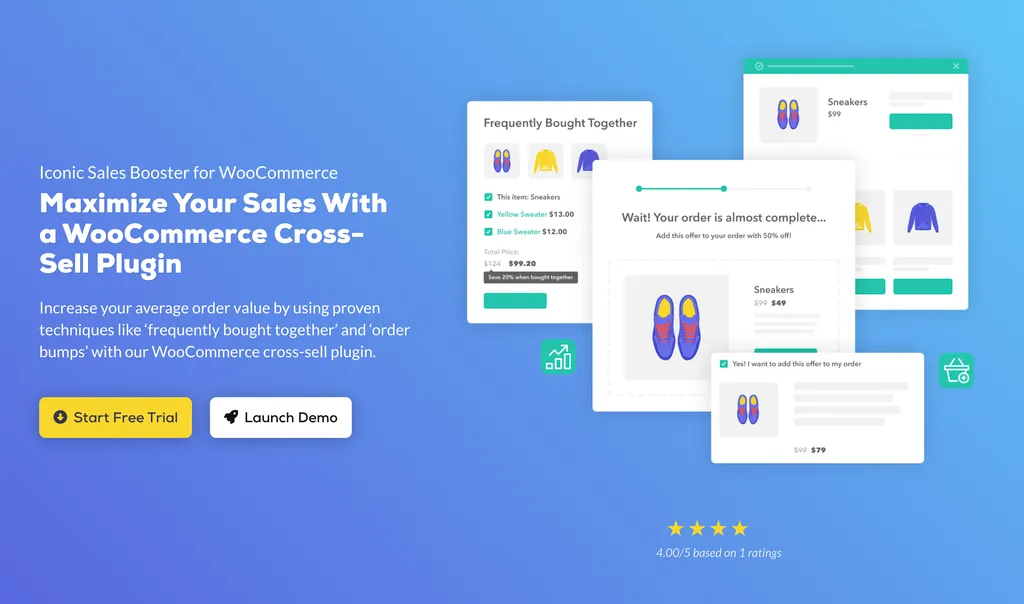
Sales Booster semplifica la selezione manuale dei tuoi consigli FBT e l'aggiunta di sconti. Ancora meglio, ha strumenti di vendita incrociati aggiuntivi come Order Bumps e una pagina After Checkout , ma ne parleremo più avanti.
Iniziamo installando il plug-in Sales Booster.
Installa il plug-in Sales Booster
Probabilmente hai familiarità con come aggiungere plug-in dal repository WP, ma poiché Sales Booster è un plug-in premium, l'installazione è leggermente diversa.
Riceverai un file zip da Iconic dopo l'acquisto e potrai caricarlo tramite il menu Plugin > Aggiungi nuovo nella dashboard di WordPress.
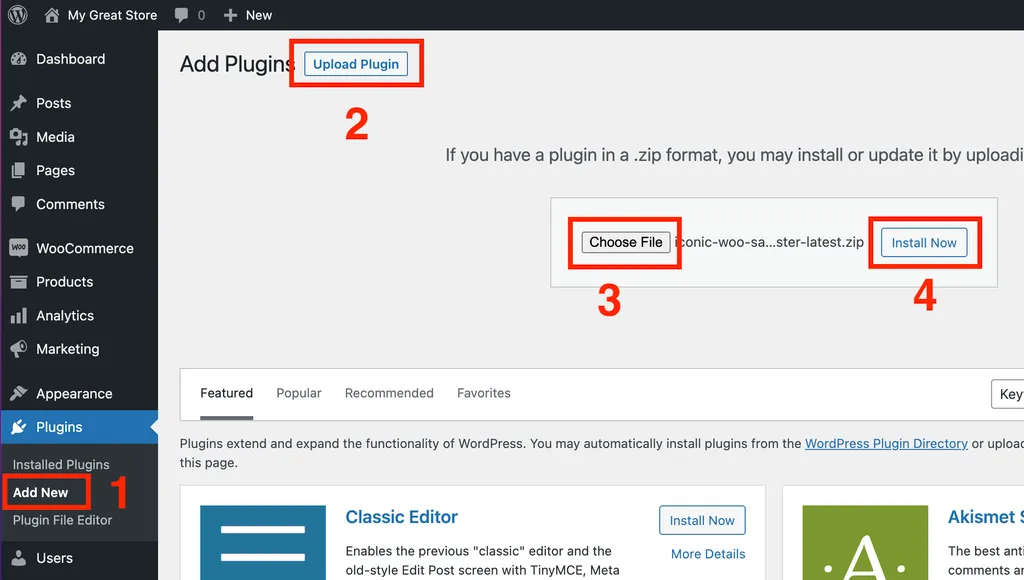
Assicurati di fare clic sul pulsante Carica plug -in in alto, quindi vedrai il modulo per selezionare e caricare il file zip.
Dopo solo un momento, vedrai che l'installazione è andata a buon fine e potrai fare clic sul pulsante Attiva per completare l'aggiunta di Sales Booster al tuo sito.
Ora passiamo alle cose divertenti.
Aggiungi la tua prima raccomandazione
Con il plug-in Sales Booster installato, accedi al menu Prodotti e seleziona un prodotto.
Scorri la pagina verso il basso e all'interno del box Product Data , troverai una nuova sezione Sales Booster .
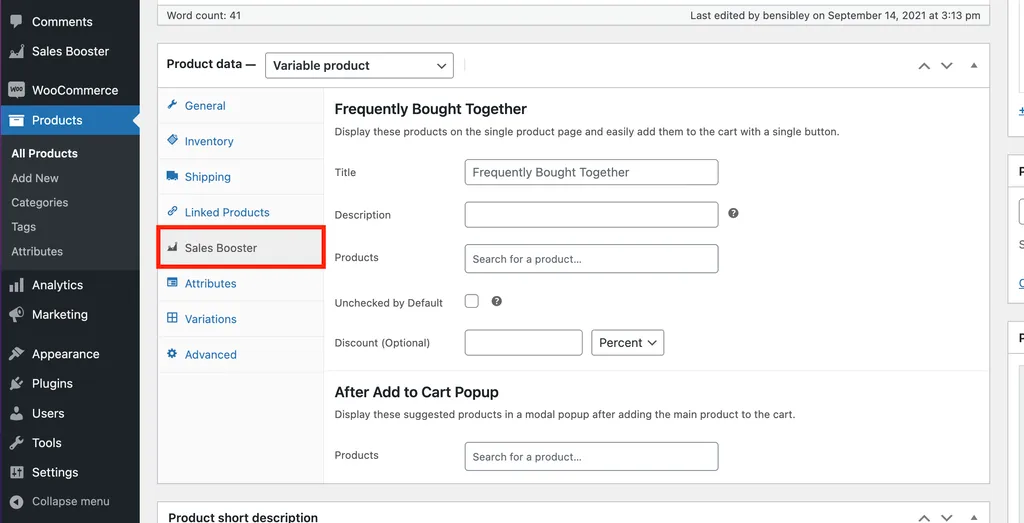
Qui troverai una manciata di opzioni, ma la più importante è il selettore Prodotti . Qui è dove sceglierai i prodotti da consigliare come acquistati di frequente insieme. Puoi iniziare a digitare il nome di un prodotto in questo campo e Sales Booster troverà i prodotti corrispondenti da consigliare.
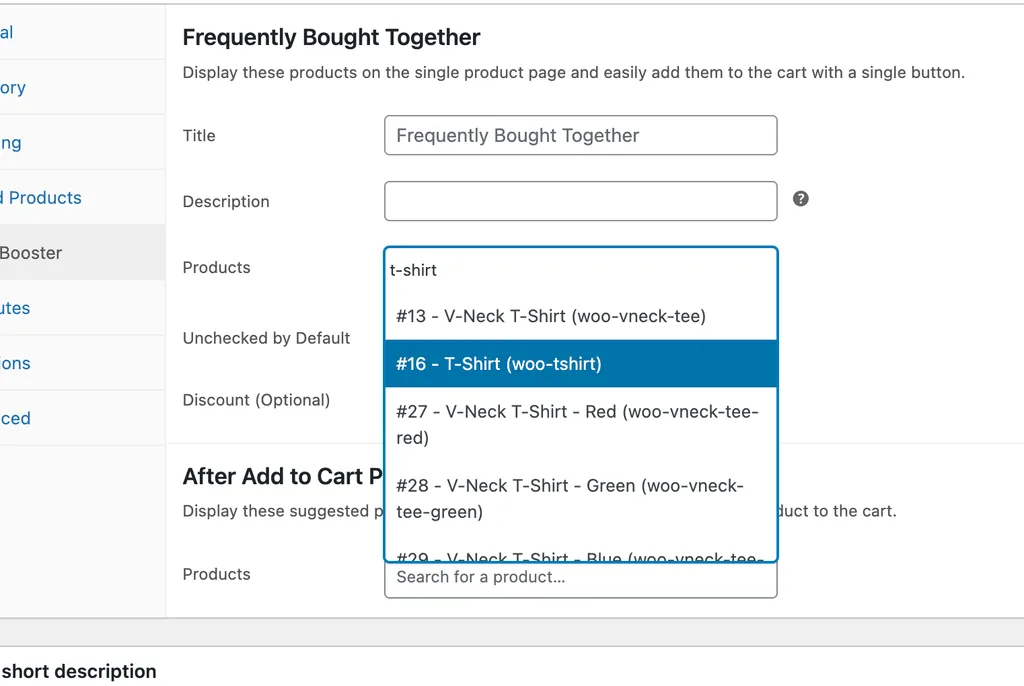
Una volta salvati i nuovi prodotti consigliati, visita la pagina del tuo prodotto e vedrai la sezione Comprati frequentemente insieme:

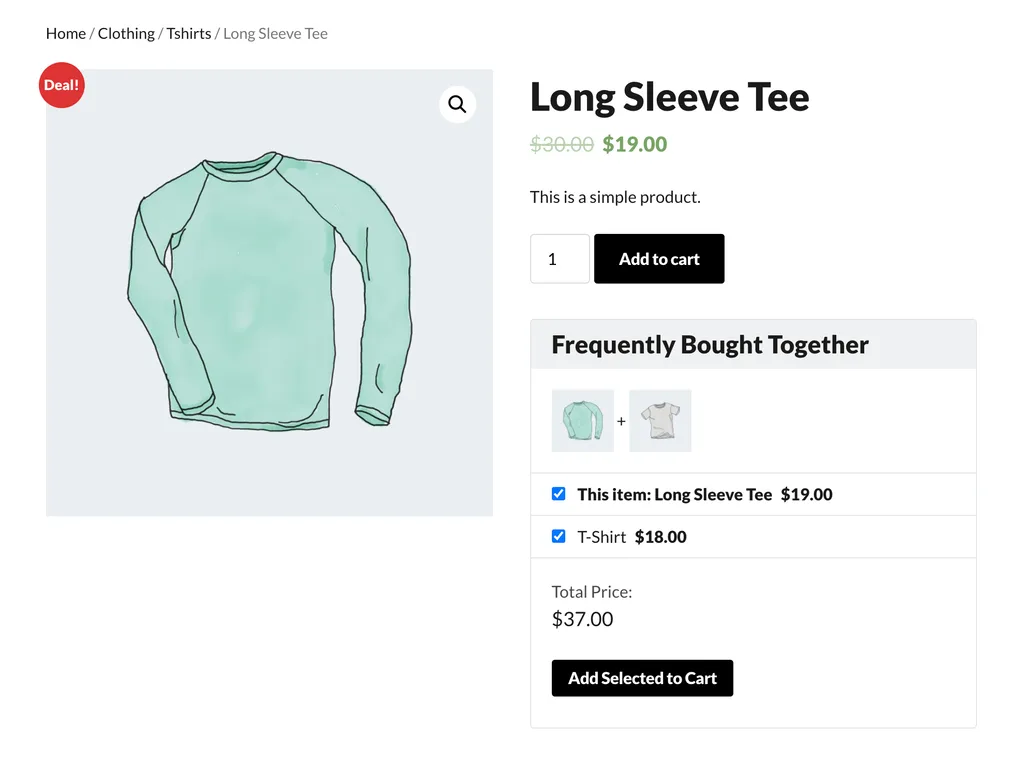
Il normale pulsante "Aggiungi al carrello" rimane in posizione e viene aggiunta una nuova casella di seguito in cui gli acquirenti possono fare clic su un pulsante per aggiungere entrambi gli articoli al carrello. Puoi aggiungere tutti i prodotti consigliati che desideri nella sezione Acquista insieme.
E se non ti piace la posizione della scatola, puoi spostarla in molte altre posizioni tramite il pannello Impostazioni:
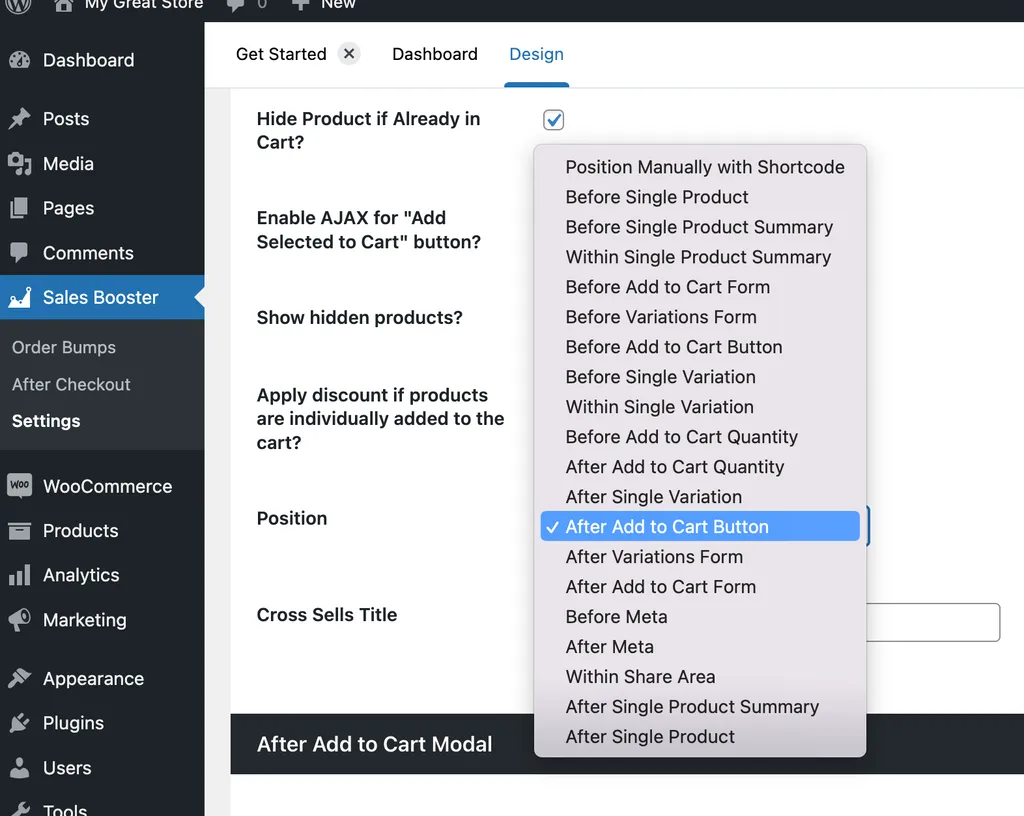
Un consiglio: se vuoi modificare il titolo per dire qualcosa oltre a "Comprati spesso insieme", probabilmente vorrai farlo dalla pagina delle impostazioni, quindi devi apportare questa modifica solo una volta per l'intero sito. Amazon utilizza "Compralo con", quindi devono averlo testato e scoperto che converte meglio.
Non ci vorrà molto per dare questi consigli sul tuo sito, quindi dovresti vedere aumentare i valori dei tuoi ordini.
Come accennato all'inizio del tutorial, Sales Booster include due strumenti aggiuntivi per aumentare le entrate del tuo negozio di eCommerce. Diamo un'occhiata a quelli ora.
Aumenta ulteriormente le tue vendite
Le tecniche di cui sopra ti aiuteranno a promuovere i prodotti correlati sul tuo sito e ad aumentare notevolmente il valore medio dell'ordine.
Sebbene queste funzionalità siano già sufficienti per avere un grande impatto sulle tue entrate, ci sono altre due nuove tattiche di cross-selling offerte dal plug-in Sales Booster.
Ecco una breve panoramica di queste due funzionalità.
Ordine Bump
Un Order Bump è un'offerta speciale scontata che appare nella parte inferiore della pagina di pagamento, in questo modo:
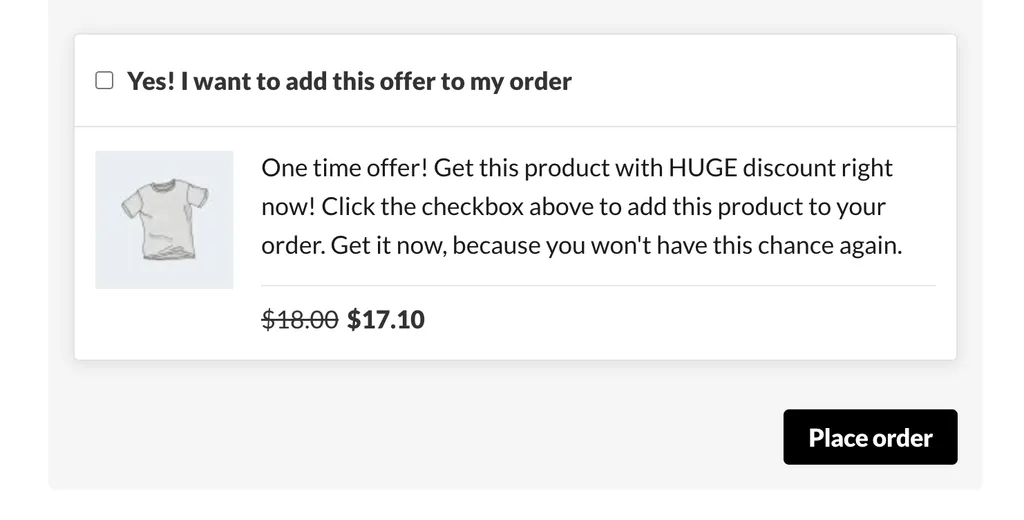
Se il cliente seleziona la casella, il contenuto del carrello si aggiorna automaticamente con il nuovo articolo aggiunto e il costo totale calcolato.
Puoi mostrare solo un prodotto da vendere qui, ma ci sono molte opzioni per decidere quale prodotto mostrare. Ad esempio, puoi vendere un prodotto in base al contenuto dei carrelli, utilizzando categorie di prodotti o singoli prodotti inclusi nel carrello. Ci sono anche opzioni per includere uno sconto e cambiare i colori dell'Ordine Bump.
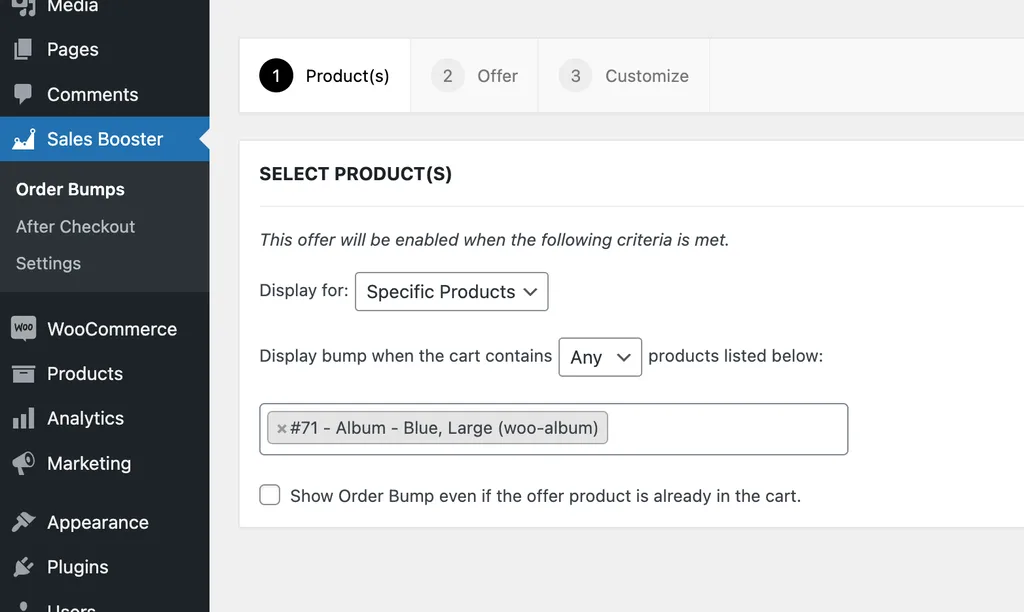
Gli ordini cumulativi sono un modo fantastico per aumentare il valore medio dell'ordine e puoi diventare creativo quanto vuoi con loro.
C'è solo un altro strumento che puoi utilizzare per massimizzare le entrate del tuo negozio WooCommerce.
Dopo il checkout popup
Dopo che un cliente fa clic sul pulsante Acquista, puoi mostrare un'offerta finale; un'offerta speciale dell'ultima possibilità per ottenere un prodotto con uno sconto notevole prima di completare la procedura di pagamento.
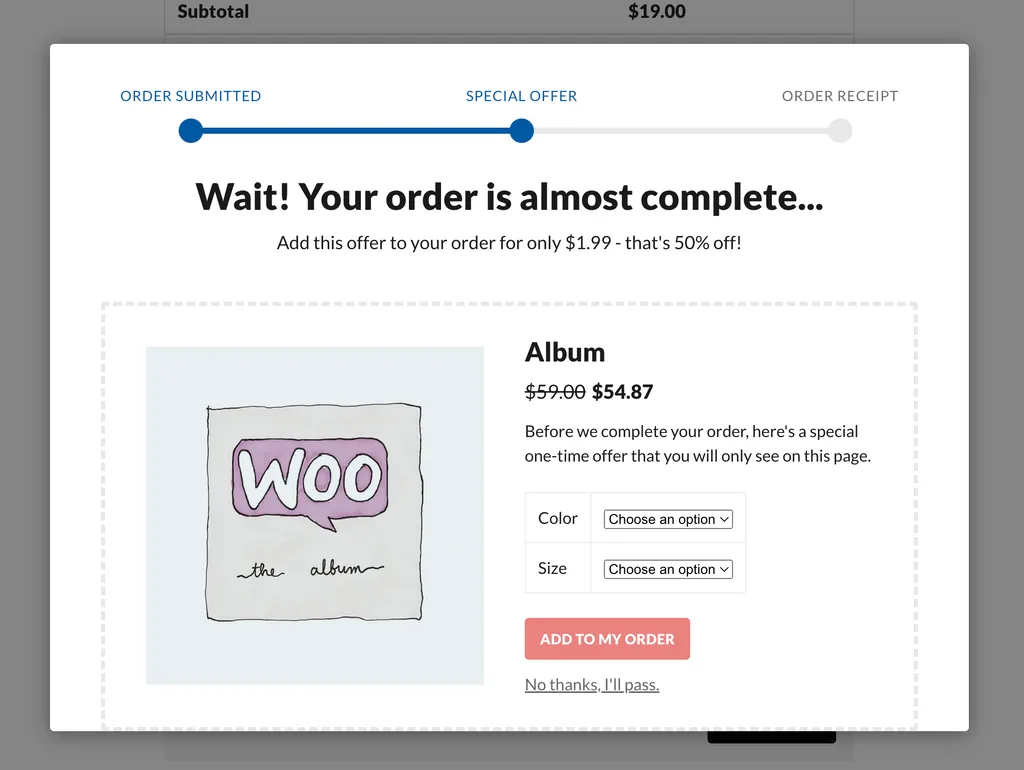
Gli sviluppatori di IconicWP hanno fatto un buon lavoro con questo sistema. Se l'acquirente fa clic sul collegamento "No grazie, passerò", il pagamento viene eseguito normalmente. Se fanno clic sul pulsante "Aggiungi al mio ordine", il prodotto viene aggiunto al loro ordine e il pagamento viene accettato immediatamente senza ulteriori input. Questo rende l'esperienza molto fluida, indipendentemente da come i tuoi clienti reagiscono all'upsell.
Con le pagine After Checkout, Order Bumps e i consigli sugli acquisti frequenti tutti in esecuzione sul tuo sito, Sales Booster si ripagherà rapidamente da solo e di più.
Come iniziare
Se vuoi saperne di più sul plug-in Sales Booster, puoi verificarlo qui:
Scopri di più su Sales Booster
E se ti piace lo stile di questo plugin, potresti essere interessato a WooCommerce Conversions Bundle di IconicWP, che include anche i loro plugin per l'ottimizzazione del checkout e miniature avanzate:
Ulteriori informazioni sul pacchetto Conversioni
Ottenere il pacchetto invece di acquistare questi plug-in individualmente con un risparmio di $ 108.
Grazie per aver letto questo post per imparare a utilizzare i consigli di acquisto frequente con WooCommerce. In caso di domande, non esitare a contattarci e considera di condividerle con i pulsanti sottostanti prima di andare.
